明基E500商务投影机使用总结(系统|投屏|存储|传输|界面)
-
摘要来自:
-
摘要来自:
 盘点科技
盘点科技 -
摘要来自:2019-08-22
【什么值得买 摘要频道】下列精选内容摘自于《新品评测 篇四十二:明基E500商务投影评测:一机在手,效率我有?》的片段:
不同于传统的办公投影,明基E500智能商务投影正如其命名的那样,内置了一个机遇安卓深度定制的智能商务系统,为办公用户专门定制了一套大大提升办公效率的系统,让用户在投影、文件传输方面可以有更便捷、舒适的体验。
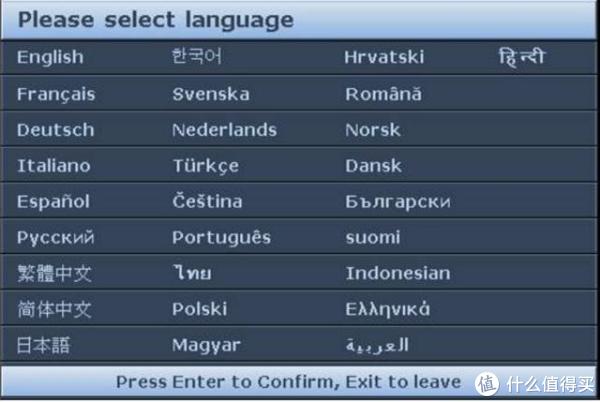
刚打开明基E500智能商务投影的时候,就是语言选择界面,可以选择的语种非常多,适用于多个国家或者地区,比较适合跨国企业或者经常做外贸的一些企业。

在使用之前,记得将附赠的“天线”安装好,这是用于接受无线信号的关键硬件,有点让我联想起了当年的大哥大,还是挺有情怀的,不过也确实有一定的作用,有助于提升产品的信号。

第一次使用根据提示,完成一些列的设置后,就可以看到这套系统的一个主界面,主要是四个选择:直连投影、电脑投屏、手机投屏以及文件管理器。这是在有投影机办公需求的时候的四种连接或者分享文件的方式(不包括传统的连接方式),非常直观,用户只需要根据你当前的准备的状态,便可以快速选择出最高效的投影方式。
①直连投影:没有网络也能轻松投屏
通过这个方式,用户可以连接电脑和手机,原理就是通过相同的局域网实现共享画面。连接电脑的时候会稍微多一点步骤,首先是明基E500智能商务投影打开“直连”的界面,选择“电脑投屏”;然后才电脑或者赠送的光盘下载明基E500智能商务投影的驱动,电脑连接到投影机发射的热点,这样在驱动右键出来的菜单就可以看到“屏幕镜像到”的选择,这样就可以完成电脑投屏了
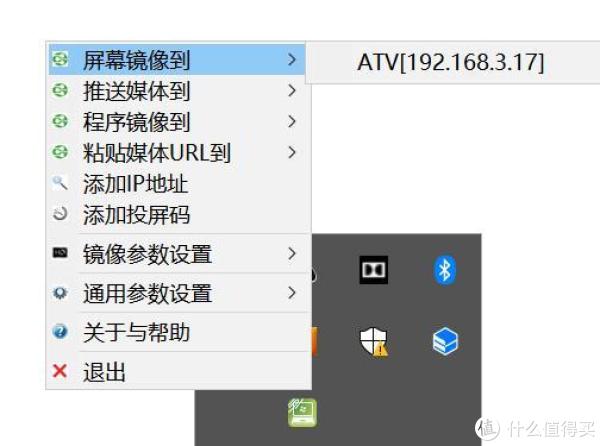
②电脑投屏
如果你的文件在电脑上,就通过电脑投屏到投影机上。办公室有网络的情况下,还是推荐使用电脑投屏的方式,一来可以保证网络的畅通,二来电脑屏幕大、功能齐全,办公也是更方便的。

③手机投屏
如果你的文件在手机上,你就可以选择手机投屏到投影机上,展示给大家看。这是借助手机的投屏功能实现与投影机之间的页面共享,明基E500智能商务投影提供了iOS和安卓的连接选择,我手上的是安卓手机。只需要找到你手机里面的投影(投射)功能并开启即可(找不到就设置里面搜索),手机端便可以搜索到明基E500智能商务投影发射出的投屏信号,点击链接便可完成投屏。


如下图,就是手机的画面投射到了投影机的画面上。

④文件管理
明基E500智能商务投影本身是有存储的,初始可用存储为4.8G。用户可以通过局域网上传,只需要点击“文件管理器”,打开本机磁盘下面的“共享磁盘”,在手机或者电脑端的浏览器输入网址,即可将手机或者电脑上的图文上传到投影机上,既适合提前准备会议的文件传输,也适合会议的时候紧急解决文件缺失的问题。
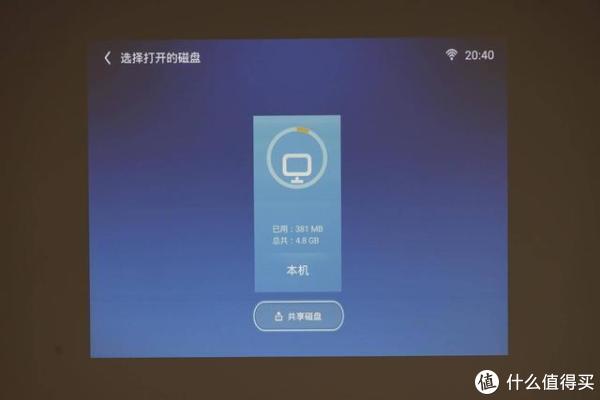
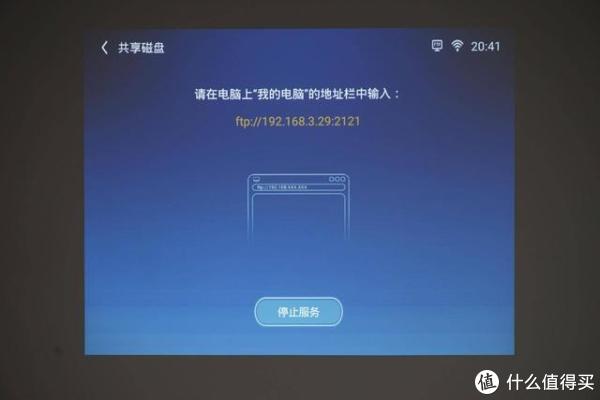
类似的传输功能在“小白文件管理器”的“多屏互传”功能中也可以实现,非常便捷。感觉明基E500智能商务投影在说话:选择都给你了,怎么做你看办吧!
⑤传统方式
作为核子能商务投影,当然也是支持一些传统的投影办公的方式。官方随机器赠送了一跟VGA线,可以直接通过VGA线传输内容到投影机,和HDMI线直接将电脑的画面传输到投影机上,如果你有HDMI线也是同样可以连接传输的。这个可能会比较适合新手使用,熟悉了这台明基E500智能商务投影,再去尝试其他的投屏体验。

当然了,你也可以连接台式机的主机进行投影办公,我手上有一个mini主机,我就可以和明基E500智能商务投影仪结合使用,让投影仪秒变显示屏,组合成一台强大的“台式机”,这样办公也不失为一个好搭档。

除了这些方式供你选择外,明基E500智能商务投影系统还内置了应用商城,用户可以进行第三方应用的下载,大致看了一下涵盖的APP类型还是挺丰富的,除了可以找到更多适合办公的软件外,还有专门的儿童学习、健康、教育方面的专区,看来明基这办公、学习、健康、教育都不想落下啊,家里有小孩的老板有福了!
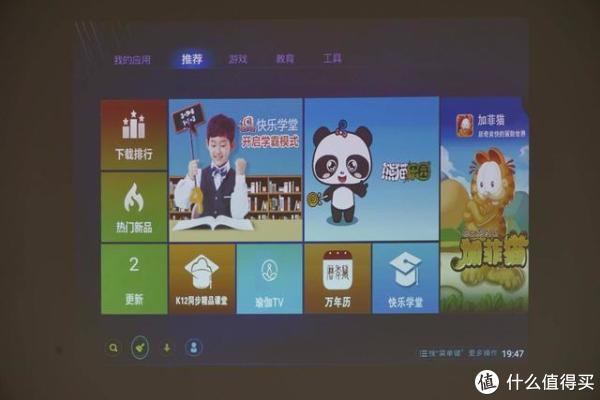
除了这些,它还可以用来看电视,它支持CIBN互联网电视,主页面网右边选择便有一个对应的应用,可以跳转。算是工作之余的娱乐项目了,劳逸结合还是想的比较周到的。












